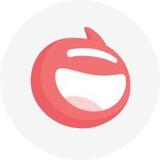在當前全球化進程加速及工作模式不斷演變的背景下,遠程辦公已成為許多企業和個人的常態。其中,遠程桌面連接技術作為重要的工具之一,極大提升了用戶在不同地點之間工作的便利性與高效性。TeamViewer允許用戶通過互聯網遠程訪問另一臺計算機的桌面。用戶在本地設備上通過TeamViewer和互聯網可以像直接操作目標計算機一樣,進行操作和管理。
那么如何通過TeamViewer遠程操控另外一臺電腦呢:
無論是手機還是電腦用戶,都需要先下載安裝相應版本的 TeamViewer 應用程序或客戶端。對于移動設備來說,可以直接訪問應用商店搜索“ TeamViewer ”,找到官方發布的版本進行安裝;而對于桌面端,則需前往其官方網站根據自己操作系統選擇合適的版本下載并完成設置過程。

當雙方都準備好之后,就可以開始嘗試建立連接了。在被控端(即你想要控制的那臺電腦上),打開 TeamViewer 后會看到一個由數字組成的ID以及一個臨時密碼。這兩個信息非常重要,它們是發起請求時必須提供的憑證。接著,在主控端輸入上述信息并點擊“連接”,此時如果對方接受了你的接入申請,那么恭喜你已成功建立起了橋梁!

一旦連接建立起來,你就可以像操作本地機器一樣對遠端計算機進行各種操作了,比如瀏覽文件、運行程序等。此外,該軟件還支持雙向聊天功能,方便溝通協調;內置的文件傳輸服務也使得資料共享變得更加便捷快速。更令人興奮的是,它甚至允許多個人同時參與同一個會話,非常適合團隊協作場景下的應用。
需要注意的是完成遠程控制后,點擊手機屏幕上的“斷開連接”按鈕,確保結束與電腦的連接。
總的來說, TeamViewer 是一款功能強大且易于使用的遠程控制軟件,它支持跨平臺操作,無論你使用的是Windows、Mac還是Linux系統,都能輕松實現設備間的遠程連接和控制。這對于像我這樣經常需要在不同設備間切換工作的數字游民來說,無疑是一個巨大的福音。
特別聲明:以上內容(如有圖片或視頻亦包括在內)為自媒體平臺“網易號”用戶上傳并發布,本平臺僅提供信息存儲服務。
Notice: The content above (including the pictures and videos if any) is uploaded and posted by a user of NetEase Hao, which is a social media platform and only provides information storage services.

 湖北
湖北